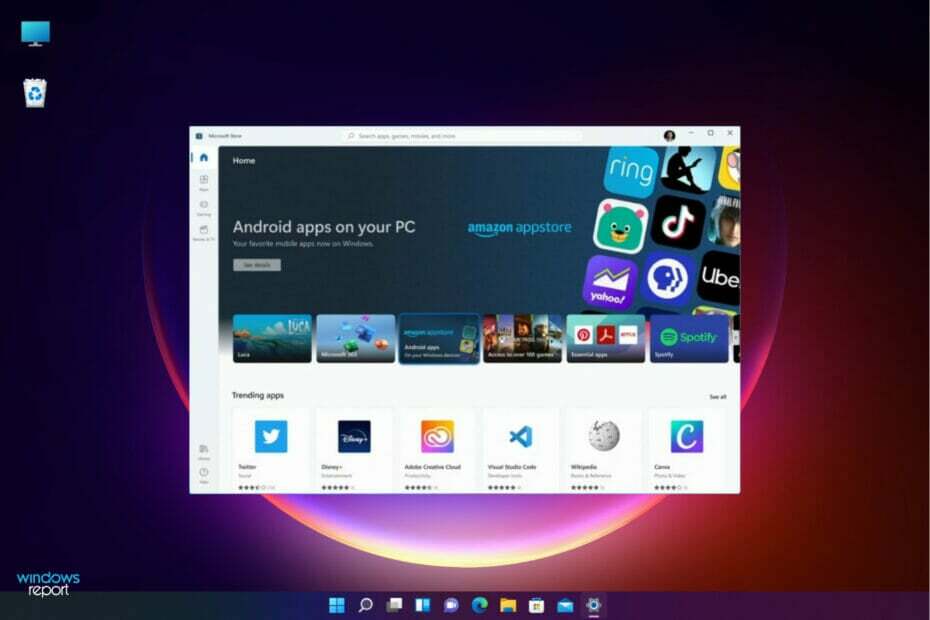- يتم تسليم تطبيقات Android للمستخدمين من خلال متجر Google Play ومتاجر التطبيقات الأخرى.
- عندما يكون لدى الشخص تطبيق بتنسيق APK ولكن لا يوجد جهاز Android لتثبيته عليه ، يمكنه استخدام تطبيق تابع لجهة خارجية.
- يتيح لك Windows 11 ، من خلال نظام Windows الفرعي لنظام Android ، فتح هذه الملفات على جهاز الكمبيوتر الخاص بك.

Xالتثبيت عن طريق النقر فوق ملف التنزيل
سيقوم هذا البرنامج بإصلاح أخطاء الكمبيوتر الشائعة ، ويحميك من فقدان الملفات ، والبرامج الضارة ، وفشل الأجهزة ، وتحسين جهاز الكمبيوتر الخاص بك لتحقيق أقصى أداء. إصلاح مشكلات الكمبيوتر وإزالة الفيروسات الآن في 3 خطوات سهلة:
- قم بتنزيل Restoro PC Repair Tool التي تأتي مع التقنيات الحاصلة على براءة اختراع (براءة اختراع متاحة هنا).
- انقر ابدأ المسح للعثور على مشكلات Windows التي قد تتسبب في حدوث مشكلات بجهاز الكمبيوتر.
- انقر إصلاح الكل لإصلاح المشكلات التي تؤثر على أمان الكمبيوتر وأدائه
- تم تنزيل Restoro بواسطة 0 القراء هذا الشهر.
هل سبق لك تنزيل ملف ينتهي بأحرف APK؟ يحدث هذا عادةً للتطبيقات المخصصة للهواتف والتي يتم تحميلها على جهاز الكمبيوتر الخاص بك.
تنتهي معظم هذه الملفات بأحرف APK. من المحتمل أنك كنت تحاول فتح هذه الملفات ولكنك لم تتمكن من معرفة مكان تخزينها أو كيفية فتحها بسبب امتداداتها غير المعتادة.
إذا كنت تبحث عن طريقة لفتح مثل هذه الملفات على نظام التشغيل Windows 11 ، وشققت طريقك إلى Google من شعرك ، فلا داعي للقلق! إنه في الواقع أسهل بكثير من هذا.
في الواقع ، القيام بذلك مجاني ، ولا تحتاج حتى إلى تثبيت أي شيء. حسنًا ، سيتعين عليك تنزيل أداة فتح ملف APK لنظام التشغيل الخاص بك - ولكن هذا فقط إذا لم يكن لديك واحد مثبت بالفعل. لمزيد من الميزات المتقدمة واحتمال أكبر لفتح ملف APK ، نوصي ملف عارض زائد التي لديها أكثر من 400 امتداد متاح.
يعد Windows 11 ترقية مهمة مقارنة بالإصدارات السابقة من Windows. والسبب وراء ذلك هو أن Microsoft تواصل تحديث منتجاتها بتغييرات كبيرة لغرض وحيد هو تزويد المستخدمين بتجربة أكثر ملاءمة وأفضل.
إذا كنت تستخدم Windows لسنوات وتحاول تثبيت ملف Android APK أو تشغيله ، فربما وجدت نفسك في حيرة عندما يتعلق الأمر به. لحسن حظك ، سنقوم بتفصيل العديد من الطرق التي يمكنك من خلالها الاستمرار في الاستمتاع بتطبيقاتك العزيزة.
هل جهاز الكمبيوتر الخاص بي APK جاهز؟
يقوم الكثير من الأشخاص بتنزيل تطبيقات Android دون امتلاك البرامج المناسبة أو حتى معرفة أنواع الملفات التي يمكنهم توقعها.
هناك طريقتان لفتح ملفات APK على Windows: استخدم محاكي Android أو فك ضغطها باستخدام تطبيق خاص.
لفتح ملفات APK على Windows 11 ، يجب أن يكون لديك هايبر- V و منصة الآلة الافتراضية ممكن.
لتمكين الميزتين ؛
- ضرب شبابيك + أنا مفاتيح في نفس الوقت لفتح قائمة البدأ ثم حدد ملف إعدادات تطبيق.

- انتقل إلى تطبيقات واختر ميزات اختيارية.

- يختار المزيد من ميزات Windows.

- حدد هايبر- V وانقر فوق مربع الاختيار ثم اضغط نعم.

- كما تجد منصة الآلة الافتراضية، انقر فوق مربع الاختيار واضغط على نعم.

- انتظر التثبيت لإكمال.
ما الذي أحتاجه لفتح ملفات APK على Windows 11؟
تمت كتابة غالبية تطبيقات Android للهواتف ، ولن يتم تشغيلها على الشاشات الأكبر حجمًا لأجهزة الكمبيوتر. هناك طرق للتغلب على هذا ، لكنها تختلف في الفعالية والمخاطر.
ربما ترغب في تنزيل بديل لمتجر Google Play لجهاز الكمبيوتر الذي يعمل بنظام Windows 11. أكثر متاجر التطبيقات شيوعًا هي Amazon Appstore و Microsoft Store.
القيد الوحيد هو أن المتاجر تقدم عددًا محدودًا من التطبيقات ، لذا إذا كنت بحاجة إلى تطبيق غير متوفر ، فسيتعين عليك تحميله جانبًا. بالإضافة إلى ذلك ، يجب أن يفي جهاز الكمبيوتر الخاص بك بامتداد الحد الأدنى لمتطلبات النظام قبل أن تتمكن من تشغيل أي ملفات APK.
يعني التحميل الجانبي تثبيت التطبيقات من مصادر أخرى غير المتاجر الرسمية. هناك عدة أسباب تجعل المرء يرغب في القيام بذلك: التطبيقات المجانية ، وتجنب استخدام البيانات عند تنزيل الألعاب ومقاطع الفيديو ، وما إلى ذلك.
لا تتردد في قم بزيارة دليلنا حول كيفية التحميل الجانبي لتطبيقات Android على Windows 11 إذا اخترت التثبيت من مواقع الجهات الخارجية.
بالنسبة لمستخدمي Windows 11 ، يعد نظام Windows الفرعي من Microsoft لنظام التشغيل Android إضافة جديدة رائعة لنظام التشغيل. يتيح لك تشغيل تطبيقات Android على جهاز الكمبيوتر أو الكمبيوتر المحمول.
كيف يمكنني فتح ملفات APK على نظام التشغيل Windows 11؟
1. قم بتنزيل وتثبيت نظام Windows الفرعي لنظام Android
- اضغط على شبابيك + أنا مفاتيح لفتح قائمة البدأ.
- يختار متجر مايكروسوفت للاطلاق.

- اكتب نظام Windows الفرعي لنظام Android في نافذة بحث Microsoft Store واضغط على يدخل.

- انقر افتح متجر Microsoft ليتم إعادة توجيهها إلى متجر مايكروسوفت.

- ضرب احصل على زر لبدء التثبيت.

- بمجرد التثبيت ، يمكنك الآن تنزيل ملفات APK وفتحها.
2. قم بتنزيل وتثبيت Amazon Appstore
- اضغط على شبابيك + أنا مفتاح لفتح قائمة البدأ وانقر فوق كل التطبيقات.

- حدد موقع ملف أمازون أبستور وانقر فوقه لبدء التشغيل.

- ابحث عن التطبيق الذي تختاره وانقر على احصل على زر.

3. Sideload APKs باستخدام ملف APK
- افتح المستعرض الخاص بك وانقر فوق قم بتنزيل SDK Platform-Tools لنظام التشغيل Windows.

- انقر فوق مربع الاختيار لقد قرأت ووافقت على الشروط والأحكام المذكورة أعلاه لبدء التنزيل.

- افتح المجلد المضغوط لاستخراج جميع الملفات.
- افتح ال قائمة البدأ واختر كل التطبيقات.

- حدد نظام Windows الفرعي لنظام Android وإطلاقه.

- يختار وضع المطور وتشغيله.

- ارجع إلى مجلد الاستخراج واكتب كمد في شريط العنوان.

- اكتب الأوامر التالية واضغط يدخل بعد كل واحد:
ربط adb.exeتثبيت adb.exe.apk 

- بمجرد تثبيت التطبيق الخاص بك بنجاح ، سيتم عرض الرسالة التالية:

- ارجع إلى قائمة البدأ وابدأ تشغيل ملف APK لفتحه.
هل هناك آثار لتشغيل ملفات APK من مواقع الجهات الخارجية؟
غالبًا ما يتم التشكيك في سلامة هذا النهج. هل تقوم بالفعل بتثبيت ما تعتقده أنت؟ ربما ليس من موقع عشوائي وجدته على الويب.
ولكن عندما يكون لديك خيار بين تطبيق مثبت من موقع تعرفه وآخر غير مثبت ، فهناك اعتبارات أخرى. يجدر بمراجعتها للتأكد من أن ملف المخاطر الخاص بك منخفض قدر الإمكان.

عند تثبيت ملفات APK من مواقع الجهات الخارجية ، يجب أن يكون مستخدمو Windows على دراية بالمخاطر. تشكل هجمات البرامج الضارة تهديدًا متزايدًا. تحتاج إلى التأكد من أن جهازك آمن تمامًا. لقد أوضحنا بعض أفضل برامج مكافحة الفيروسات لجهاز الكمبيوتر الخاص بك للحفاظ على أمانك أثناء التصفح.
أولاً ، يجب ألا تقوم مطلقًا بتنزيل التطبيقات من مواقع الويب غير الموثوق بها. لا يمكنك أبدًا معرفة البرامج الضارة التي قد تحتوي عليها. إذا كنت ترغب في تثبيت تطبيق على جهاز الكمبيوتر الخاص بك ولم تجده في المتجر الرسمي ، فتوجه إلى الموقع الرسمي لمعرفة ما إذا كان التطبيق متاحًا هناك.
الهدف هنا ليس فقط تجنب تنزيل البرامج الضارة مثل الفيروسات وبرامج التجسس ولكن أيضًا البرامج التي ستقوم بذلك السيطرة على جهازك لأغراض أخرى ، مثل إرسال رسائل بريد إلكتروني عشوائية أو سرقة البيانات من حساباتك على الإنترنت.
هناك شيء آخر يجب الانتباه إليه عند تثبيت ملفات APK وهو عمليات التصيد الاحتيالي. يمكن للمتسلل استخدام هذه الطريقة لخداعك لتقديم معلومات حساسة مثل تفاصيل بطاقة الائتمان أو حتى بيانات اعتماد تسجيل الدخول لحساباتك عبر الإنترنت.
إذا لم تكن حريصًا ، فإن النقر فوق ارتباط ضار يمكن أن يقودك إلى موقع ويب تصيد سيحاول سرقة معلومات مهمة منك. كقاعدة عامة ، تحقق دائمًا من شريط العناوين في متصفحك قبل إدخال أي معلومات حساسة.
أيضًا ، إذا اخترت استخدام محاكيات Android أخرى لتشغيل ملفات APK وواجهت مشكلات في التثبيت ، الرجوع إلى دليلنا حول كيفية حل المشكلة.
نأمل أن تكون قد وجدت طريقة لفتح ملفات APK من خلال طريقة أو أكثر من الطرق المذكورة أعلاه. إذا واجهت أي مشاكل أثناء تشغيل ملفات APK ، فاترك لنا تعليقًا أدناه.